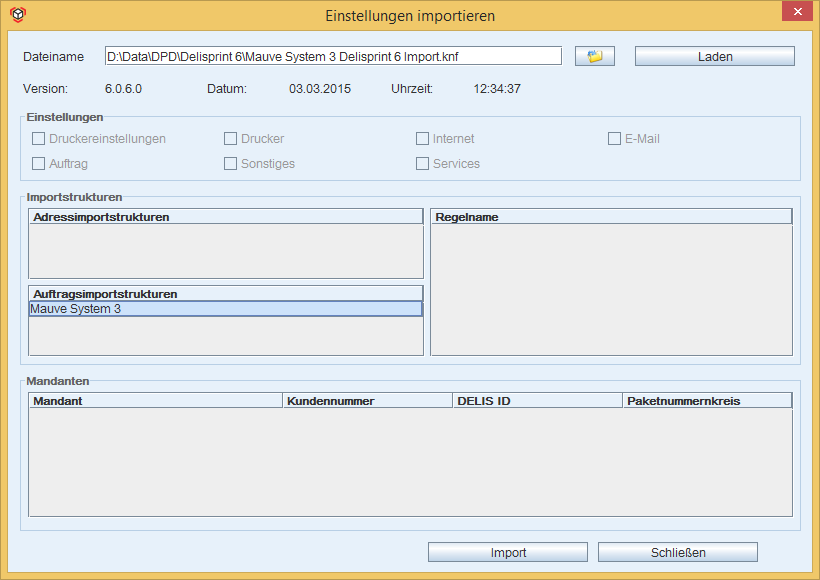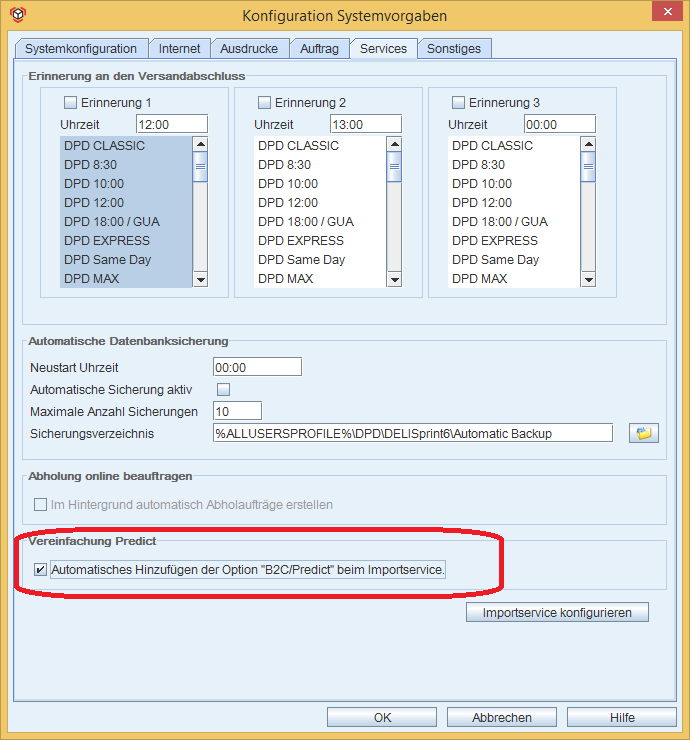Importkonfiguration von DPD Print
Datenübergabeformat Mauve System3-DELISprint
Format:
- UTF8-Textdatei mit Trennzeichen
- Feldtrennzeichen: ; (Strichpunkt)
- Zeilenabschluss: CR/LF
Importformat Mauve System3 zum Einlesen in DELISprint (Version 6.0 oder höher)
Laden Sie sich das Mauve_System_3_Delisprint_6_Import.zip herunter und entpacken Sie dieses. Sie erhalten die Datei Mauve_System_3_Delisprint_6_Import.knf.
Einlesen der Import-Konfiguration in DELISprint 6
Um die Mauve System 3 Importkonfiguration einzulesen, klicken Sie in DpdPrint 6 auf den runden Menübutton links oben und wählen dort den Menüpunkt Datenimport/Import von Programmeinstellungen aus.
Es wird der Dialog Einstellungen importieren angezeigt.
- Klicken Sie auf den Button mit dem Ordnersymbol, um die Konfigurationsdatei Mauve_System_3_Delisprint_6_Import.knf auszuwählen.
- Klicken Sie auf Laden, um die gewählte Datei einzulesen.
- Dannach wird unter Auftragsimportstrukturen die Zeile "Mauve System 3" angezeigt. Markieren Sie diese und klicken Sie auf Import.
Delisprint 6 liest dann die Importstruktur ein. Anschließend startet das Programm neu.
Hinweis: Sollten Sie den Importmenüpunkt nicht sehen, haben Sie in Delisprint keine Admin-Rechte. Wenden Sie sich dazu an den DPD-Support.
Konfiguration des Import-Services in DELISprint 6
Nachdem Sie die Importkonfiguration für Mauve System 3 eingelesen haben, klicken Sie in dem Ribbon (Menüband) in Delisprint 6 auf Service konfigurieren.
Es wird der Dialog Service konfigurieren angezeigt.
- Wählen Sie unter Importstrukturen Mauve System 3 aus. (Ist dieser Eintrag nicht vorhanden importieren Sie die Mauve System 3 Konfiguration wie unter Einlesen der Import-Konfiguration in DELISprint 6 beschrieben)
- Importverzeichnis Delisprint überprüft dieses Verzeichnis regelmässig auf neue Dateien und importiert diese. Der Import der Datei erfolgt, wenn die Datei nicht mehr von einer anderen Applikation geöffnet ist. Dieses Verzeichnis muss in Mauve System 3 in den M-DPD-Einstellungen als Importverzeichnis angegeben werden!
- Semaphore berücksichtigenhaken Sie nicht an
- Intervall In diesem Intervall prüft Delisprint das Pollingverzeichnis auf neue Importdateien
- Importaktion Wählen Sie hier die gewünschte Aktion nach erfolgreichem Import aus
- Folgeaktion Damit nachvollzogen werden kann, welche Paketscheine importiert wurden, kann man hier Dateien verschieben und umbenennen (Zeitstempel) auswählen.
- Zielverzeichnis Geben Sie hier das Archiv-Verzeichnis für die Folgeaktion an.
Klicken Sie auf Speichern um die Einstellungen zu speichern, dann auf Schließen um den Dialog zu verlassen.
Zum Starten des Importservices klicken Sie im Ribbon (Menüband) in Delisprint 6 auf Importservice starten.
Hinweis zu B2C / Predict
In den Standardeinstellungen ist Delisprint so eingestellt, dass die Option B2C / Predict automatisch hinzugefügt wird, wenn eine Emailadressse oder Telefonnummer im Paketscheinimport übergeben wird. Mauve System 3 übergibt diese immer, wenn in den Kundendaten eine vorhanden ist.
Um die automatische Vergabe von B2C / Predict zu verhindern haken Sie die CheckBox ab.
Die Einstellungen finden Sie in Delisprint 6 unter Konfiguration/Einstellungen im Dialog Konfiguration Systemvorgaben auf dem Reiter Services.
Hinweis zum Druck von Telefonnummern
In den Standardeinstellungen ist Delisprint so eingestellt, dass die Telefonnummer des Empfängers automatisch auf den Paketschein gedruckt wird, wenn eine Telefonnummer im Paketscheinimport übergeben wird. Mauve System 3 übergibt diese immer, wenn in den Kundendaten eine vorhanden ist.
Um den Ausdruck der Telefonnummer zu verhindern haken Sie die CheckBox Telefonnummer des Empfängers nicht andrucken an.
Die Einstellungen finden Sie in Delisprint 6 unter Konfiguration/Einstellungen im Dialog Konfiguration Systemvorgaben auf dem Reiter Ausdrucke.
- Siehe auch:
- M-DPD
- Paketnummern Export aus Delisprint 6